Как создается отчет в режиме конструктора
Средства Access по разработке отчетов предназначены для конструирования макета отчета, в соответствии с которым может быть осуществлен вывод данных в виде выходного печатного документа. Эти средства позволяют создавать отчет сложной структуры, обеспечивающий вывод взаимосвязанных данных из многих таблиц, их группировку, вычисление итоговых значений. При этом могут быть выполнены самые высокие требования к оформлению документа.
Перед началом конструирования отчета пользователь должен спроектировать макет отчета. При этом определяются состав и содержание разделов отчета, размещение в нем значений, выводимых из полей таблиц (запросов) базы данных, и вычисляемых реквизитов, определяются поля, по которым нужно группировать данные. Для каждого уровня группировки определяются заголовки и примечания, вычисляемые итоговые значения. Кроме того, оформляются заголовки и подписи реквизитов отчета. Определяется также порядок вывода данных в отчете.
Отчет может создаваться с помощью мастера или в режиме конструктора отчетов. Во многих случаях удобно использовать мастера отчетов. Созданный мастером отчет можно доработать в режиме конструктора.
При необходимости вывода в отчете результатов решения задачи в качестве основы для отчета может быть использован многотабличный запрос. На запрос могут быть возложены наиболее сложные виды выборки и предварительной обработки данных. Разнообразные возможности конструктора отчетов позволяют легко структурировать и оформить полученные в запросе данные.
Основы конструирования отчетов
В данном разделе рассматривается типовая структура отчета в окне конструктора и назначение кнопок панели инструментов конструктора отчетов. Режим конструктора отчетов во многом похож на режим конструктора форм. Панель элементов, которая активно используется при конструировании отчета, аналогична панели элементов, используемой при разработке форм.
Окно конструктора отчетов
Создание и изменение макета отчета осуществляется в окне конструктора отчетов.
При создании отчета в режиме конструктора в окне первоначально отображаются пустые разделы отчета, как показано на рис. 10.1.
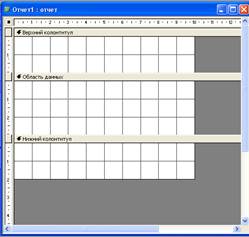
Рис. 10.1. Разделы отчета в режиме конструктора отчетов
Наличие этих разделов, а также их удаление или включение определяются Командами меню Вид|Колонтитулы (View|Page Header/Footer) и Вид|Заголовок|примечание отчета (View|Report Header/Footer). Для этих же целей можно использовать соответствующие кнопки панели инструментов конструктора отчетов.
При создании отчета его разделы нужно заполнить элементами в соответствии с разработанным пользователем проектом отчета. В заголовок помещается текст из шапки макета отчета. В верхний и нижний колонтитулы обычно помещают надписи с поясняющим текстом, в том числе заголовки столбцов отчета, номера страниц и даты. При определении содержания этих разделов следует исходить из требований к оформлению отдельных страниц отчета. В области данных размещаются поля таблиц базы данных или запросов.
При необходимости группировки записей по полю в окно конструктора отчетов могут быть добавлены разделы Заголовок группы(Report Header) и Примечание группы(Footer). В заголовке группы, как правило, размещаются поля, по которым производится группировка. В примечании группы могут быть размещены выражения для подведения итогов по группе. Допускается до 10 уровней группировки выводимых записей.

Примечание: Сведения на этой странице относятся только к классическим базам данных Access. Веб-приложения Access не поддерживают отчеты.
Перед тем как делиться базой данных с другими, переведите информацию в формат, который можно легко понять. Отчеты позволяют просматривать, форматировать и суммировать сведения в базе данных.
В области навигации выберите источник записей.
Источником записей отчета может быть таблица или именованый запрос. В нем должны содержаться все строки и столбцы с данными, которые необходимо включить в отчет.
На вкладке Создание выберите нужный инструмент для создания отчета и следуйте инструкциям.
Позволяет создать простой табличный отчет, содержащий все поля из источника записей, который выбран в области навигации.
Конструктор отчетов
Позволяет открыть пустой отчет в режиме конструктора, чтобы затем добавить нужные поля и элементы управления.
Пустой отчет
Позволяет открыть пустой отчет в режиме макета, чтобы затем добавить нужные поля из списка полей.
Мастер отчетов
Следуйте инструкциям мастера, чтобы указать поля, уровни группировки и сортировки, а также параметры макета.
Позволяет выбрать стандартные или пользовательские размеры наклеек, поля, которые требуется включить в отчет, и способ их сортировки.
Добавление группировки, сортировки и итогов в поля отчета
Откройте отчет в режиме конструктора.
Если область Группировка, сортировка и итоги не открыта, на вкладке Конструктор выберите элемент Группировка.
Выберите Добавить группировку или Добавить сортировку и выберите поле, в котором требуется сгруппировать или отсортировать данные.
Чтобы задать дополнительные параметры или добавить итоги, в строке группировки или сортировки выберите команду Больше.
Отчет в MS Access может быть создан на основе таблиц или запросов. Существует три способа формирования отчетов:
- • автоматический;
- • с помощью Мастера отчетов;
- • с помощью Конструктора отчетов.
Автоматическое создание отчета
Для автоматического создания отчета следует выбрать в окне объектов БД запрос или таблицу, на основании которых нужно построить отчет, а затем выбрать пункт меню Создание —> Отчет.
В результате будет создан отчет, содержащий все поля запроса или таблицы, лежащей в его основе. Форма созданного отчета будет соответствовать встроенному в MS Access шаблону.
При необходимости редактирования созданный автоотчет нужно открыть в режиме Конструктор и внести требуемые изменения.
Режим автоотчета используется, как правило, в тех случаях, когда нужно быстро создать отчет, содержащий все поля запроса, причем внешний вид отчета не играет важной роли.
Создание отчета с помощью Конструктора отчетов
Для создания отчета с помощью Конструктора отчетов необходимо:
- • выбрать пункт меню Создание Конструктор отчетов;
- • в открывшийся пустой бланк отчета (рис. 2.54) с помощью панели инструментов добавить методом перетаскивания мышью необходимые элементы управления (поле, надпись, кнопки и др.) (рис. 2.55);
азами данных Конструктор | Упорядочить Формат Параметры страницы


• с помощью пункта меню Добавить поля методом перетаскивания мышью добавить в соответствующие области отчета (заголовок, область данных и т. д.) нужные поля данных из доступных таблиц БД.
В общем виде отчет MS Access имеет пять разделов (см. рис. 2.54):
- • заголовок;
- • верхний колонтитул;
- • область данных;
- • нижний колонтитул;
- • примечание.
В разделах Заголовок и Примечание, как правило, размещается информация, имеющая отношение к отчету в целом и отображающаяся в нем только один раз - в начале и в конце соответственно (название, данные об авторе и пр.).
В разделах Верхний колонтитул и Нижний колонтитул обычно располагают информацию, которую необходимо отображать на каждой странице отчета. Колонтитулы, как правило, используют при создании многостраничных отчетов.
Раздел Область данных - это основной раздел отчета, где отображаются данные, хранящиеся в таблицах БД.
Различные элементы управления (см. рис. 2.55) предназначены для отображения в создаваемом отчете надписей, полей с данными, управляющих кнопок, переключателей и т. д.
Наиболее популярные элементы управления:
- - поле (используется для отображения данных);
- - надпись (используется для отображения текста);
- 1—1 - прямоугольник (применяется для придания объекту визуальной выразительности);
® - кнопка для управления объектами с помощью программных элементов, например макросов;
Отчет – это гибкое и эффективное средство для организации просмотра и распечатки итоговой информации. В отчете можно получить результаты сложных расчетов, статистических сравнений, а также поместить в него рисунки и диаграммы.
Создание отчета в режиме конструктора для одной таблицы

В окне БД выбирается объект Отчеты и нажимается кнопку . В появившемся окне выбирается нужная таблица (запрос), которая будет источником данных для отчета, и режим работы Конструктор

Отчет в конструкторе имеет следующий вид, если отсутствует раздел Заголовок отчета , его можно добавить с помощью команды меню Вид → Заголовок/Примечание отчета .

Размещение полей таблицы в разделе Область данных. Поля таблицы перетаскиваются в раздел данных с помощью мыши из открытого окна полей таблицы. Каждому, размещенному полю соответствует два окошечка: одно для названия поля, другое для его значения.
Добавление текущей даты и номеров страниц отчета. Добавить в отчет текущую дату можно, выполнив команду меню, Вставка → Дата и время, и установив необходимые флажки в диалоговом окне. Для добавления страниц используют команду меню Вставка → Номер страницы .


Оформление отчета. Заголовок формируется в разделе Заголовок отчета с помощью кнопки Надпись панели элементов. С помощью кнопки Линии панели элементов можно отчеркнуть заголовок отчета. Часто названия полей переносятся в область Заголовка. Для этого название поля выделяют, вырезают, устанавливают курсор в области заголовка и вставляют.
Отчеты предназначены для вывода информации из баз данных на экран, принтер или в файл.
Отчеты предоставляют пользователю возможность обобщения и анализа данных. При создании реальных баз данных создание отчетов обычно является завершающим этапом работы. При создании реальных баз данных создание отчетов обычно является завершающим этапом работы. Источником данных для отчетов служат не только таблицы, но и запросы, создание которых рассматривается в следующем параграфе.
Работать с отчетами в Access можно в четырех режимах (пример 4.1). Выбор режима работы с отчетом определяется действиями, которые необходимо выполнить:
1. Представление отчета. Является режимом просмотра отчетов, установленным по умолчанию. Удобен тем, что позволяет скопировать данные из отчета в буфер обмена.
2. Предварительный просмотр. В данном режиме отчет отображается в том виде, в каком он будет напечатан. Используется для просмотра сформированного отчета (например, перед отправкой на печать).
3. Режим макета и Конструктор. Эти режимы используются, если необходимо внести изменения в отчет, изменить его структуру либо редактировать данные.
В Access для создания отчетов можно использовать различные инструменты:

1. Отчет. Предназначен для быстрого создания отчетов. Достаточно выбрать источник данных и нажать кнопку .
2. Пустой отчет. Позволяет создавать отчет с нуля в режиме макета.
3. Наклейки. Вызывает мастер, в котором можно выбрать стандартный или настраиваемый размер подписей, набор отображаемых полей и порядок их сортировки.
4. Мастер отчетов. Служит для пошагового создания отчета. С его помощью можно задать поля, уровни группировки и сортировки и параметры макета.
5. Конструктор. Открывает в режиме конструктора пустой отчет, в который можно добавить необходимые поля и элементы управления.
Технология работы с мастером и конструктором отчетов аналогична технологии работы с мастером и конструктором форм.
Помимо данных, извлеченных из таблиц или запросов, отчеты могут включать элементы, свойственные печатным документам. Элементы отчета можно увидеть в режиме конструктора в виде разделов (см. см. Приложение к главе 1):

1. Заголовок. Располагается в верхней части только первой страницы отчета. Используется для вывода данных, которые следует напечатать один раз в начале отчета (текст заголовка отчета, дата). Для добавления или удаления области заголовка необходимо выбрать в контекстном меню .

2. Верхний колонтитул. Располагается в верхней части каждой страницы. Используется для вывода таких данных, как заголовки столбцов, даты или номера страниц. Для добавления или удаления верхнего колонтитула необходимо выбрать в контекстном меню конструктора отчетов . Access добавляет верхний и нижний колонтитулы одновременно. Чтобы скрыть один из колонтитулов, нужно уменьшить его высоту до 0.
3. Область данных. Располагается между верхним и нижним колонтитулами страницы. Является обязательным разделом отчета. Содержит данные, на которых основан отчет.
4. Нижний колонтитул. Этот раздел появляется в нижней части каждой страницы. Используется для вывода данных, таких как итоговые значения, даты или номера страницы.
5. Примечание. Используется для вывода общих итоговых значений или подписи, которые следует напечатать один раз в конце отчета. Access одновременно добавляет и удаляет области заголовка и примечаний отчета.
Для создания отчета в Access необходимо выполнить следующие действия:
1. Выбрать источник данных.
2. Выбрать инструмент для создания отчета.
3. Добавить поля, расположить их в нужном порядке, применить форматирование.
В отчете можно создавать вычисляемые поля. Используют вычисляемые поля для различных целей, в том числе и для проведения расчетов. Для выполнения подсчетов в вычисляемые поля отчета вводят выражение. Выражения — это формулы, в которых ссылками являются имена полей. Выражения могут содержать:
- имена полей, которые заключаются в квадратные скобки;
- операторы (арифметические, логические знаки, знаки сравнения и др.);
- функции (пример 4.3);
- константы.
Данные проще анализировать, если они разделены на группы (сгруппированы). Группировка записей в отчетах выполняется по определенному полю.
Добавление в отчет группировки и сортировки (пример 4.4) и итогов (пример 4.5) осуществляется на последнем этапе создания отчетов.
По окончании создания отчета необходимо отобразить отчет в режиме предварительного просмотра. В этом режиме можно выбрать ориентацию страниц отчета и настроить количество отображаемых страниц (пример 4.6).
Пример 4.1. Режимы работы с отчетами.
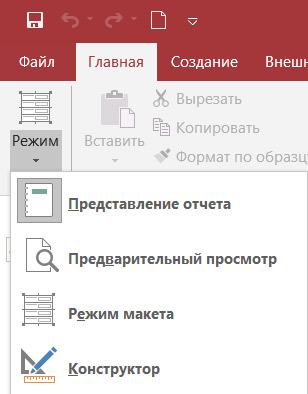
Пример 4.2. Группа инструментов Отчеты вкладки Создание.
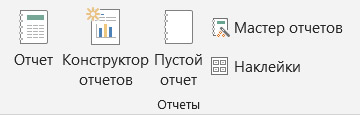
Пример 4.3. Некоторые из функций, которые можно использовать в отчетах.
Читайте также:


